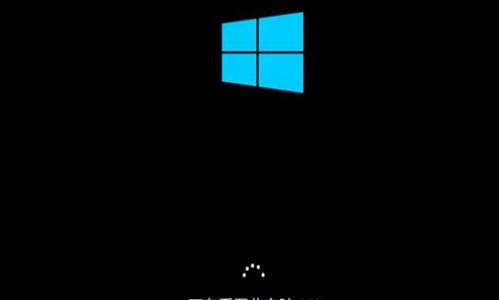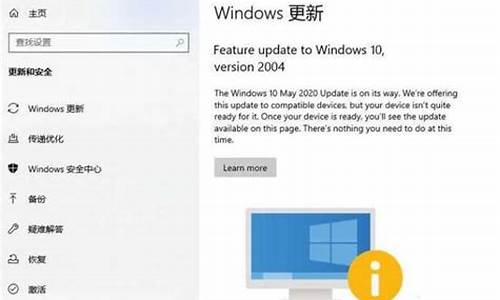三星电脑系统怎么使用-三星电脑怎么装系统步骤图解
1.三星笔记本进bios设置u盘启动的方法步骤教程
2.三星笔记本怎样快捷进入U盘启动?
三星笔记本进bios设置u盘启动的方法步骤教程
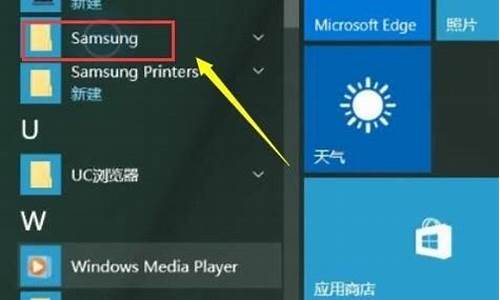
我们在使用三星笔记本电脑的时候,有的情况下可能会遇到系统出现问题故障导致无法正常使用的情况。对于这种问题如果我们想要使用U盘来重装系统的话,首先我们可以通过在电脑开机的时候按下相关的快捷键来进入系统的bios界面,然后通过相关选择选项设置启动项即可。详细步骤就来看下小编是怎么做的吧~
U盘启动bios设置u盘启动快捷键大全
三星笔记本怎么进bios设置u盘启动
1、开机后,按快捷键F12进入BIOS:
2、选择“Boot”菜单:
3、在Boot菜单中,将“SecureBootControl”选项修改为“OFF”,修改完成后,
会多出一个“OSModeSelection”的选项,我们选择“CSMOS”即可:
4、完成以上步骤后,点击右边的“Save”按钮进行保存,然后重启电脑,再按快捷键F12,
在弹出的启动项窗口中选择U盘即可进行U盘启动,(本文的U盘为GenericFlashDisk8.07)。
三星笔记本怎样快捷进入U盘启动?
步骤如下:
1、首先把已经用U启动U盘装系统工具制作好启动盘的U盘插入笔记本USB插口处,然后开启电脑,由于三星NC10启动的时候换屏速度太快!所以在开机画面出现的时候我们马上连续按F2键,进入BIOS设置主界面。如下图所示:
2、我们按左右“←→”方向键移动选择到“BOOT”菜单!如下图所示:
3、按上下“↑↓”方向键选择到“boot”菜单中的第一个子目录“boot device priority”,然后按回车键选中!进入以后的选项就是选择启动顺序的地方了!如下图所示:
4、进入“boot device priority”后!出现1-2-3-4-5-6-7-8的菜单!移动方向键选择您的U盘!然后按F6键把您的U盘移到“1”的位置!再按“Exit”键!保存并退出!“save and exit”重启电脑后就会看到U启动主菜单界面了!
扩展资料
U盘启动模式介绍:
USB-HDD——硬盘仿真模式,DOS启动后显示C:盘,HPU盘格式化工具制作的U盘即采用此启动模式。此模式兼容性很高,但对于一些只支持USB-ZIP模式的电脑则无法启动。(推荐使用此种格式,这种格式普及率最高。)
USB-ZIP——大容量软盘仿真模式,DOS启动后显示A盘,FlashBoot制作的USB-ZIP启动U盘即采用此模式。此模式在一些比较老的电脑上是唯一可选的模式,但对大部分新电脑来说兼容性不好,特别是大容量U盘。
USB-HDD+——增强的USB-HDD模式,DOS启动后显示C:盘,兼容性极高。其缺点在于对仅支持USB-ZIP的电脑无法启动。
USB-ZIP+——增强的USB-ZIP模式,支持USB-HDD/USB-ZIP双模式启动,从而达到很高的兼容性。其缺点在于有些支持USB-HDD的电脑会将此模式的U盘认为是USB-ZIP来启动,从而导致4GB以上大容量U盘的兼容性有所降低。
USB-CDROM——光盘仿真模式,DOS启动后可以不占盘符,兼容性一般。其优点在于可以像光盘一样进行XP/2003安装。制作时一般需要具体U盘型号/批号所对应的量产工具来制作,对于U3盘网上有通用的量产工具。
参考资料:
百度百科:U盘启动声明:本站所有文章资源内容,如无特殊说明或标注,均为采集网络资源。如若本站内容侵犯了原著者的合法权益,可联系本站删除。